・Pochipp(ポチップ)でAmazonを使うための設定手順が知りたい
このような方に向けた記事です。
商品リンクを作成するプラグイン
「Pochipp(ポチップ)」で
①Amazonの商品検索
②Amazonのリンク作成
のために必要な設定手順を解説します。
\ 便利な機能がたくさん! /
Amazonのリンク作成に必要な設定
ポチップでAmazonリンクを作成するためには
①Amazonアカウント登録
②Amazonアソシエイト登録
③トラッキングIDの取得 / 設定
が必要です。
①Amazonアカウント登録
前提としてAmazonアカウントが必要です。
登録がまだの方はこちらから▼
②Amazonアソシエイト登録
Amazonアソシエイト登録方法は
別記事にまとめました▼
(クリックすると別タブで開きます)
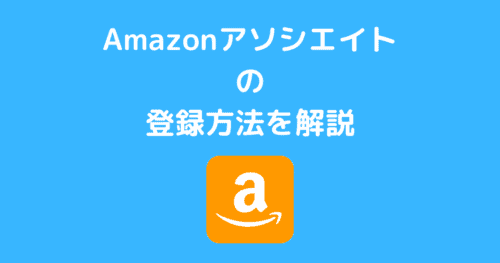
③トラッキングIDの取得 / 設定
トラッキングIDを取得して
Pochipp内で設定していきます。
“
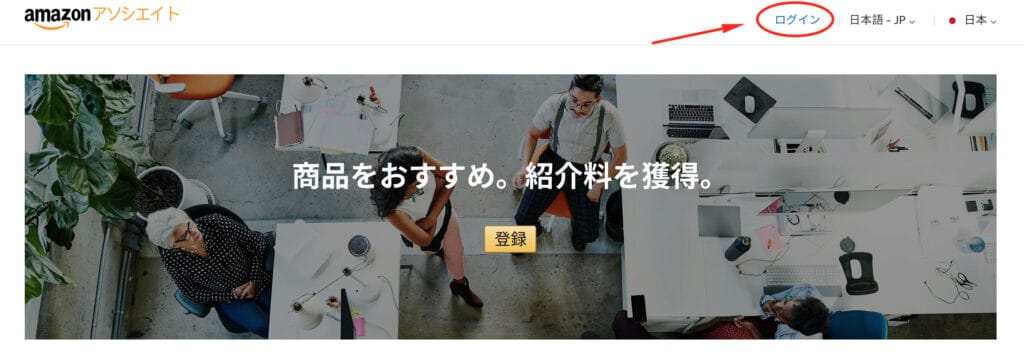
“
Amazonアソシエイト
にログイン
“

“
右上のアドレスにカーソルを合わせる
[トラッキングIDの管理]をクリック
“
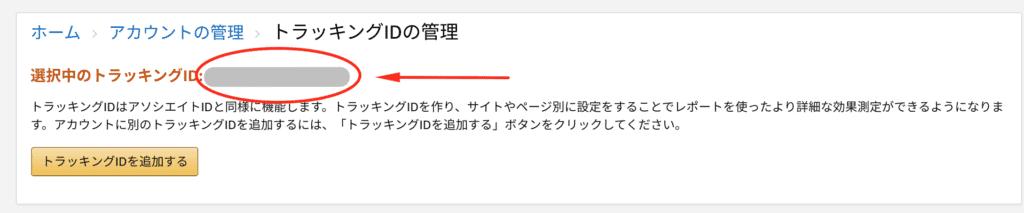
“
トラッキングIDをコピー
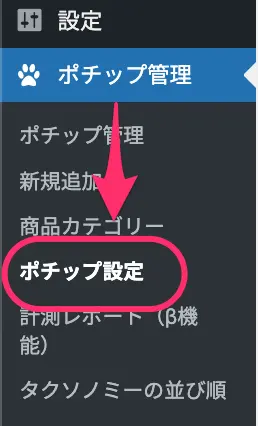
[ポチップ管理]タブ
[ポチップ設定]をクリック
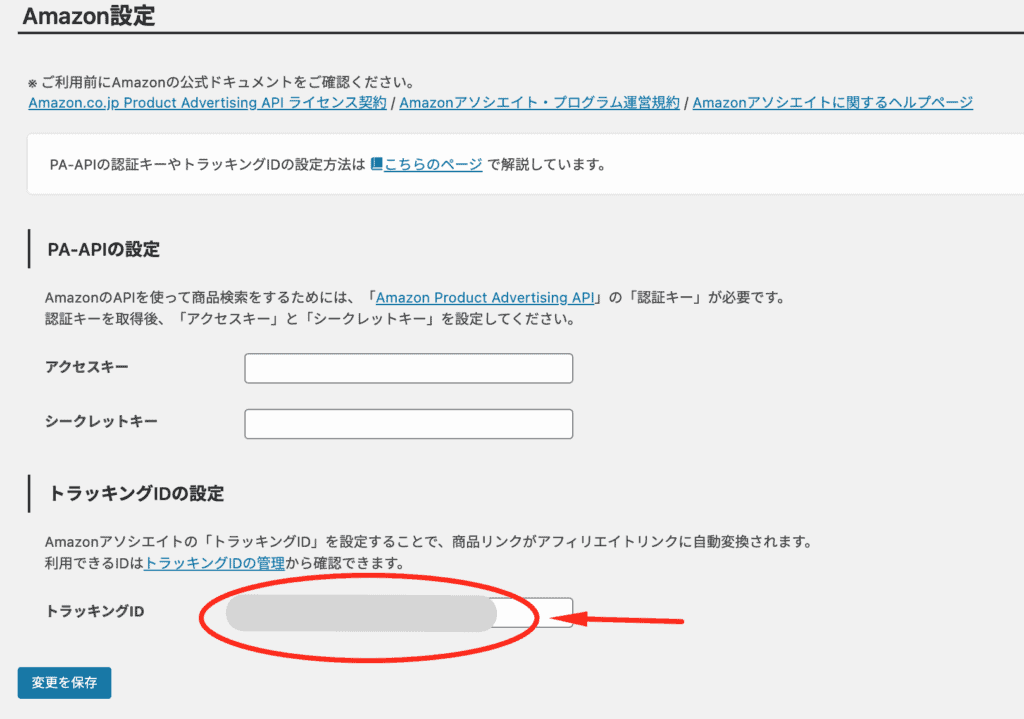
Amazonタブを選択
トラッキングID欄に貼り付け
[変更を保存]をクリック
これでアフィリエイトリンクが
作れるようになります。
Amazonの商品検索に必要な設定
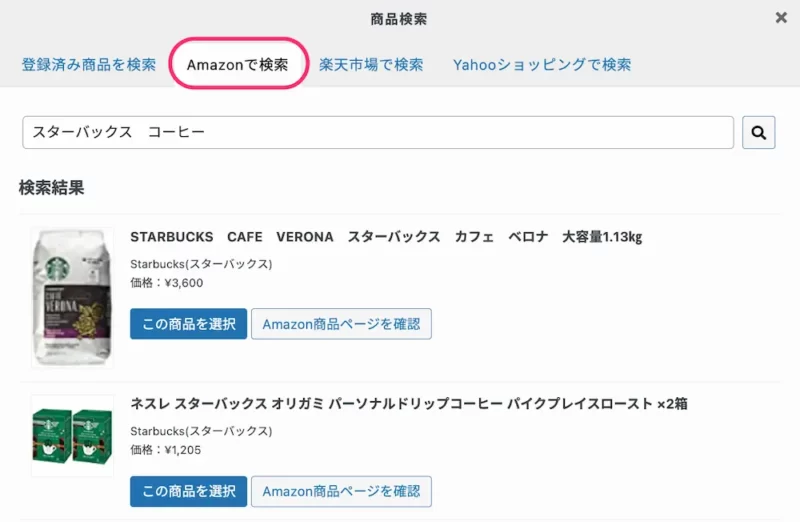
Pochipp(ポチップ)内でAmazonの商品検索
をするためには以下のどちらかが必要になります。
どちらを選ぶかは
Amazonアソシエイト審査を通過しているか
によって変わってきます。
| 審査を通過している → | PA-API |
| まだ審査通過していない → | Pochipp-Asisst |
アソシエイトの審査通過している場合:PA-APIの設定
Amazonアソシエイトの審査通過をしている方は
PA-APIのアクセスキー、シークレットキー
を持っているので設定していきます。
“
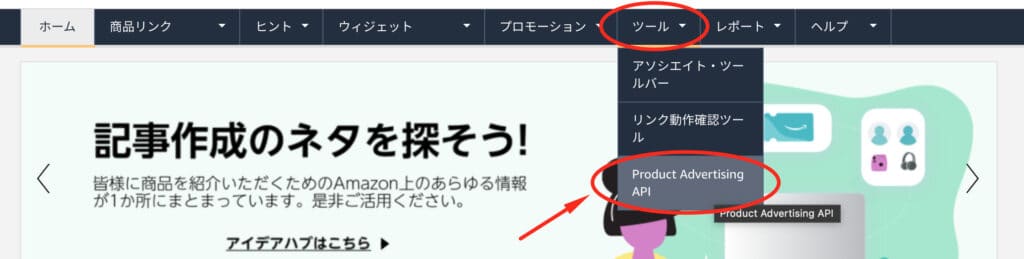
“
Amazonアソシエイトトップページ
[ツール]タブ
[Product Advertising API]をクリック
“
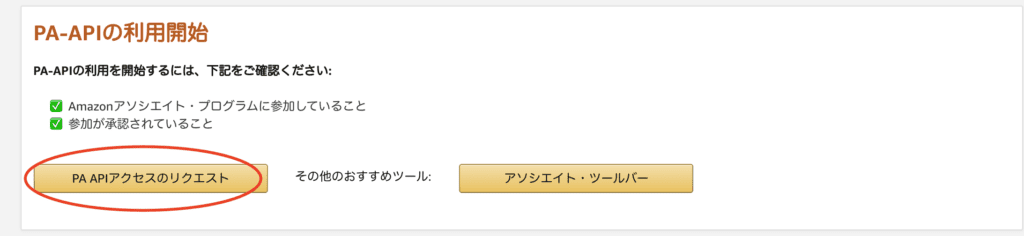
“
[PA-APIアクセスのリクエスト]
をクリック
“
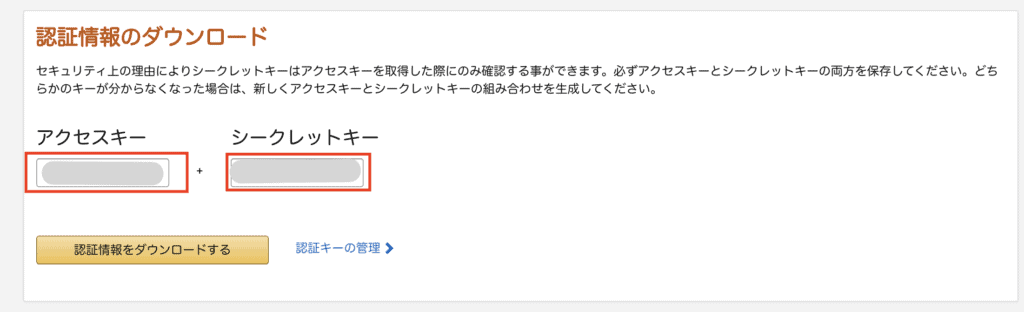
“
アクセスキー、シークレットキー
をコピー
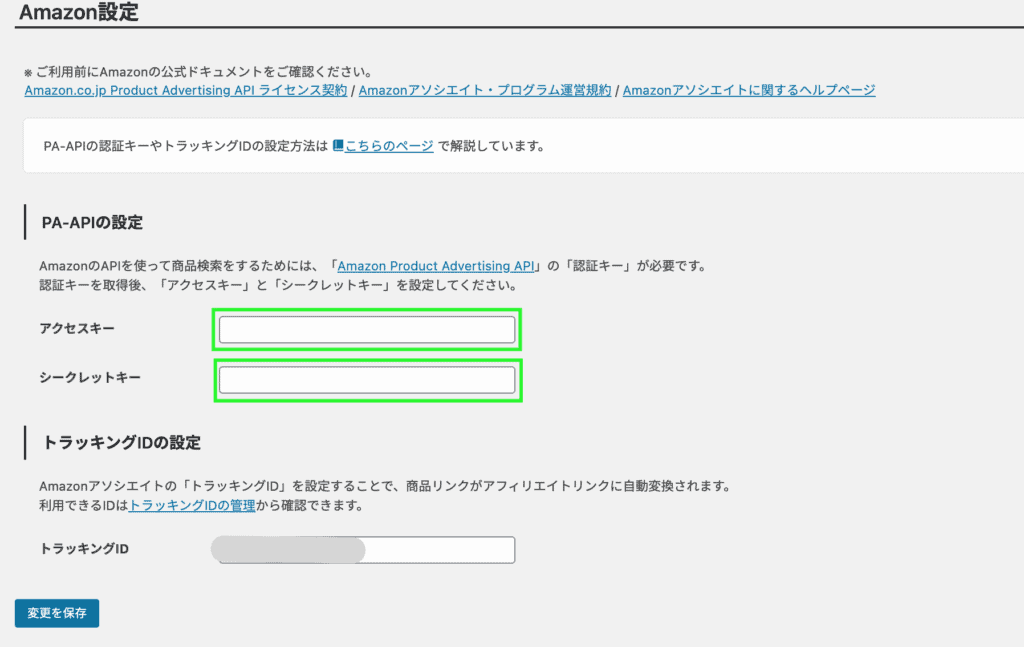
ポチップ設定アマゾンタブ
アクセスキーとシークレットキー欄に貼付
[変更を保存]をクリック
アソシエイトの審査通過がまだの場合:Pochipp-Asisstの設定
Amazonアソシエイトの審査をまだ通過していない方は
PA−APIが発行されていません。
そんな方のために
“
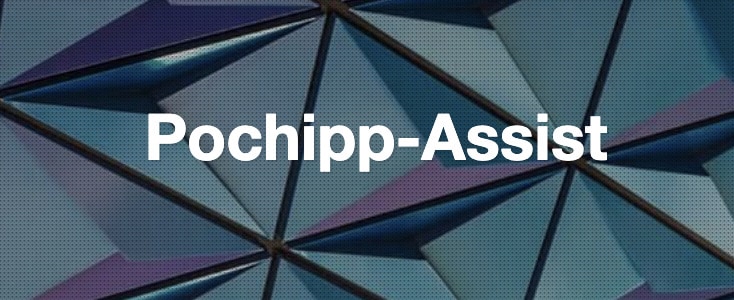
”
Pochipp-Assist
(略してポチアシ)
というプラグインがあります。
これを使えば
PA-APIがなくてもAmazonの商品検索が可能です。
ポチップアシストには
無料版と有料版があります。
インストール手順は別記事にまとめました。
>>>Pochipp-Assist(ポチップアシスト)|インストールから初期設定まで
 ぽちぽち
ぽちぽち最初はポチアシ
いずれはPA-APIへ!
開発者のひろさん(@hiro_develop127)も
Amazonアソシエイトを推したいとのことです。

そんな方にぜひ参考にしてもらいたいのが
こちらの記事です。
僕自身この方法を使ってカンタンに
審査通過をしてポチアシを卒業できました!
まとめ
Pochipp(ポチップ)のAmazon設定
について解説しました。
Amazon以外の設定などはこちら▼
最後まで読んでいただき
ありがとうございました。
参考になれば幸いです。









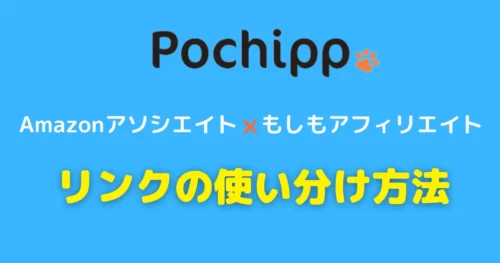

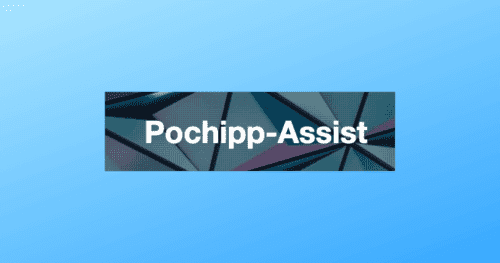
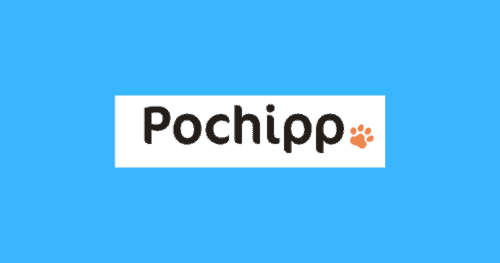
コメント